Содержание
Что делать если забыл пароль от iCloud или нужно удалить учетную запись и выйти
Сервисный центр / Статьи
Если владелец любого гаджета Apple забыл пароль iСloud – можно столкнуться с множеством проблем. В ряде случаев приходится даже обращаться в техподдержку компании, чтобы они помогли с восстановлением учетной записи. Это очень важно, т. к. к ней привязаны многие ценные данные, а значит – пора восстанавливать учетную запись iCloud!
Забыли пароль iCloud? Восстанавливаем!
Потерять и забыть пароль iCloud может каждый. Вы можете даже подолгу пользоваться устройством, не вспоминая об этом. Но могут возникнуть и непредвиденные обстоятельства, при которых Ваши данные будут под угрозой, а права доступа не будет. Главное, что нужно сделать в подобных ситуациях – сбросить пароль, а потом установить свой.
Сначала необходимо воспользоваться меню «Настройки». Там открываем вкладку AppStore, iTunes Store. Перед Вами откроется меню управления учетной записью. Если вход в систему был выполнен – необходимо выйти и отключить эту учетную запись. Теперь нужно щелкнуть на «Забыли пароль?»
Если вход в систему был выполнен – необходимо выйти и отключить эту учетную запись. Теперь нужно щелкнуть на «Забыли пароль?»
Увеличить
Существует только два основных варианта. Восстановление с помощью электронной почты и ответ на вопросы, которые были указаны при регистрации данной учетной записи.
- Восстановление через почту. Выбрав данный вариант, Вы отправляете запрос. В случае отсутствия проблем с интернетом – увидите сообщение о том, что письмо отправлено на Email. Заходим в почту, выбираем «Выполнить сброс сейчас». Затем откроется страница, на которой будет предложено ввести пароль два раза. Если пароли совпадают – система поблагодарит Вас и даст возможность зайти в учетную запись с Вашим новым паролем.
- Восстановление с помощью ответов на вопросы. Этот случае может помочь в том случае, если учетной записью пользовался близкий человек, отдавший Вам устройство, если с ним невозможно связаться. Возможно, Вы знаете ответы на все вопросы, которые он указал.
 Либо примите этот вариант как альтернативный. После ввода правильных ответов – Вы сможете сбросить пароль, два раза ввести новый.
Либо примите этот вариант как альтернативный. После ввода правильных ответов – Вы сможете сбросить пароль, два раза ввести новый.
Увеличить
Как удалить учетную запись iCloud?
Удаление учетной записи может потребоваться в различных случаях: если Вы сами регистрировались – то процедура восстановления пароля должна помочь. Но что делать, если Вам подарили это устройство, или Вы купили б/у аппарат? Удаление учетной записи входит в интересы продавца устройства, ведь к ней были привязаны все его данные. Попробуйте связаться с этим человеком. Восстановление системы не даст абсолютно никакого эффекта.
Если не удалось найти того, кто регистрировал учетную запись – придется обратиться в техподдержку Apple. Но вероятнее всего – туда придется предоставить фото коробки и чека. Такой способ сработает если Вам подарили гаджет, установили учетную запись iCloud и забыли её. Также это сработает, если Вы приобрели устройство в магазине, где недобросовестные продавцы пользовались устройством. Обычно такое бывает в центрах распродаж, где предлагаются телефоны, которые были использованы в демонстрационных целях.
Обычно такое бывает в центрах распродаж, где предлагаются телефоны, которые были использованы в демонстрационных целях.
Увеличить
Но хорошие новости есть для тех, кто не успел обновиться до iOS 8. На iOS 7 имеется некая «дыра» в системе, позволяющая удалить iСloud без пароля. Нужно зайти в настройки, далее – в меню учетных записей. В разделе «Описание» стираем «iCloud». Сохраняем и видим, что некоторые функции, которые требовали знания пароля учетной записи, стали доступными. Затем заходим в то же меню и нажимаем «удалить учетную запись». В результате – она успешно удаляется. Далее нужно зарегистрировать новую, для этого iOS предложит стандартную процедуру и проведет по всем шагам.
На будущее – рекомендуем покупать только новые устройства Apple. При первом же включении у Вас будет возможность зарегистрироваться. Имея доступ к привязанному почтовому ящику, Вы избавитесь от проблем и без труда удалите запись/смените пароль.
Подведем итоги
Воспользовавшись нашими советами, Вы можете восстановить свой пароль от iCloud. Впредь не забывайте свои пароли и не давайте данные учетной записи iCloud посторонним лицам: это ставит безопасность личных данных под большую угрозу. Перечисленные советы актуальны абсолютно для всех устройств Apple. Желаем удачи в восстановлении!
Впредь не забывайте свои пароли и не давайте данные учетной записи iCloud посторонним лицам: это ставит безопасность личных данных под большую угрозу. Перечисленные советы актуальны абсолютно для всех устройств Apple. Желаем удачи в восстановлении!
Что делать, если забыл пароль от блокировки экрана или Apple ID на iPhone/iPad?
Get a discount on repairs
- Name(necessarily)
- Contact phone number(necessarily)
- What device do you have?iPhone iPad Macbook iMac Apple Watch
- Choose the type of repairGlass replacement (-7%)Display replacement (-5%)Battery replacement (-10%)Rear glass replacement (-7%)
- Choose a day to repairMondayTuesdayWednesdayThursdayFridaySaturday(necessarily)
- Сколько будет (11 + 22)?
Отримати знижку на ремонт
- Ім’я(обов’язково)
- Контактний номер телефону(обов’язково)
- Який у Вас пристрій?iPhone iPad Macbook iMac Apple Watch
- Виберіть вид ремонтуЗаміна скла (-7%)Заміна дисплея (-5%)Заміна акумулятора (-10%)Заміна заднього скла (-7%)
- Виберіть день для ремонтуПонеділокВівторокСередаЧетверП’ятницяСубота(обов’язково)
- Сколько будет (11 + 22)?
Получить скидку на ремонт
- Имя(обязательно)
- Контактный номер телефона(обязательно)
- Какое у Вас устройство?iPhone iPad Macbook iMac Apple Watch
- Выберите вид ремонтаЗамена стекла (-7%)Замена дисплея (-5%)Замена аккумулятора (-10%)Замена заднего стекла (-7%)
- Выберите день для ремонтаПонедельникВторникСредаЧетвергПятницаСуббота(обязательно)
- Сколько будет (11 + 22)?
Получить скидку
- Имя(обязательно)
- Контактный номер телефона(обязательно)
- Какие у Вас Apple Watch?Apple Watch 1Apple Watch 2Apple Watch 3Apple Watch 4Apple Watch 5(обязательно)
- Выберите день для ремонтаПонедельникВторникСредаЧетвергПятницаСуббота(обязательно)
- Сколько будет (11 + 22)?
Получить скидку
- Имя(обязательно)
- Контактный номер телефона(обязательно)
- Какие у Вас Apple Watch?Apple Watch 1Apple Watch 2Apple Watch 3Apple Watch 4Apple Watch 5(обязательно)
- Выберите день для ремонтаПонедельникВторникСредаЧетвергПятницаСуббота(обязательно)
- Сколько будет (11 + 22)?
Получить скидку
- Имя(обязательно)
- Контактный номер телефона(обязательно)
- Какой у Вас iPad?iPad 2iPad 3iPad 4iPad miniiPad mini 2iPad mini 3iPad mini 4iPad AiriPad Air 2iPad 2017iPad 2018iPad Pro 9.
 7iPad Pro 10.5iPad Pro 12.9 2015iPad Pro 12.9 2017iPad 10.2(обязательно)
7iPad Pro 10.5iPad Pro 12.9 2015iPad Pro 12.9 2017iPad 10.2(обязательно) - Выберите день для ремонтаПонедельникВторникСредаЧетвергПятницаСуббота(обязательно)
- Сколько будет (11 + 22)?
Получить скидку
- Имя(обязательно)
- Контактный номер телефона(обязательно)
- Какой у Вас iPhone?iPhone 8iPhone 8+iPhone XiPhone XriPhone XsiPhone Xs MaxiPhone 11iPhone 11 ProiPhone 11 Pro Max(обязательно)
- Выберите день для ремонтаПонедельникВторникСредаЧетвергПятницаСуббота(обязательно)
- Сколько будет (11 + 22)?
Получить скидку
- Имя(обязательно)
- Контактный номер телефона(обязательно)
- Какой у Вас iPhone?iPhone SEiPhone 6iPhone 6+iPhone 6siPhone 6s+iPhone 7iPhone 7+iPhone 8iPhone 8+iPhone XiPhone XriPhone XsiPhone Xs MaxiPhone 11iPhone 11 ProiPhone 11 Pro Max(обязательно)
- Выберите день для ремонтаПонедельникВторникСредаЧетвергПятницаСуббота(обязательно)
- Сколько будет (11 + 22)?
Получить скидку
- Имя(обязательно)
- Контактный номер телефона(обязательно)
- Какой у Вас iPhone?iPhone 5/5s/5ciPhone 6iPhone 6+iPhone 6siPhone 6s+iPhone 7iPhone 7+iPhone 8iPhone 8+iPhone XiPhone XriPhone XsiPhone Xs MaxiPhone 11iPhone 11 ProiPhone 11 Pro Max(обязательно)
- Выберите день для ремонтаПонедельникВторникСредаЧетвергПятницаСуббота(обязательно)
- Сколько будет (11 + 22)?
Заполните форму
- Имя(обязательно)
- Контактный номер телефона(обязательно)
- Какой у Вас iPhone?iPhone 5/5s/5ciPhone 6iPhone 6+iPhone 6siPhone 6s+iPhone 7iPhone 7+iPhone 8iPhone 8+iPhone XiPhone XriPhone XsiPhone Xs MaxiPhone 11iPhone 11 ProiPhone 11 Pro Max(обязательно)
- Выберите день для ремонтаПонедельникВторникСредаЧетвергПятницаСуббота(обязательно)
- Сколько будет (11 + 22)?
Чтобы получить компенсацию на такси до 200 грн, необходимо осуществить ремонт в нашем Сервисном Центре от 1000 грн.
Пн-Сб: 10:00 – 19:00
Вс: выходной день
Просмотреть увеличенную карту
(093) 01-000-86
(096) 01-000-86
Как найти забытый адрес электронной почты Apple ID
Майкл Потак
– 16 января 2019 г., 12:00 по тихоокеанскому времени.
@michaelpotuck
9to5Mac предоставлен вам JustAnswer: Свяжитесь один на один со специалистом службы поддержки Apple, чтобы получить пошаговую помощь по телефону или в онлайн-чате круглосуточно и без выходных. Попробуй это сейчас.
У вас есть Apple ID, которым вы давно не пользовались, и вам нужно получить к нему доступ? Если вы забыли адрес электронной почты Apple ID, читайте ниже, как его найти.
Если вы пытаетесь восстановить покупки в iTunes или App Store со старого Apple ID или вам нужно войти в систему с другой учетной записью по другой причине, следуйте инструкциям по поиску учетных записей Apple ID.
Также лучше подтвердить, какой адрес электронной почты связан с Apple ID, прежде чем пытаться сбросить пароль.
Забыли адрес электронной почты Apple ID? Вот как его найти
- Перейдите на веб-страницу поиска Apple ID здесь
- Введите свое имя и фамилию и любой адрес электронной почты, который вы хотите найти
- Повторите шаг два по мере необходимости, чтобы найти совпадение
- Если вам нужно сбросить пароль Apple ID после того, как вы найдете свою учетную запись, сделайте это здесь
Если вы не можете вспомнить контрольные вопросы для сброса Apple ID, вы можете позвонить в службу поддержки Apple по телефону 800-APL-CARE, чтобы узнать, есть ли другие варианты восстановления вашей учетной записи.
9to5Mac предоставлен вам JustAnswer: Свяжитесь один на один со специалистом службы поддержки Apple, чтобы получить пошаговую помощь по телефону или в онлайн-чате круглосуточно и без выходных.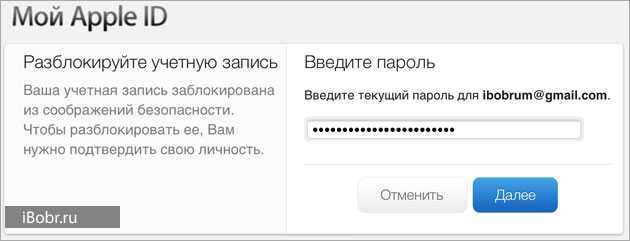 Получите доступ к тысячам проверенных специалистов службы поддержки Mac с высоким рейтингом. Специальности включают: Mac, iPod, iPhone, iPad, iTunes и многое другое. Попробуй это сейчас.
Получите доступ к тысячам проверенных специалистов службы поддержки Mac с высоким рейтингом. Специальности включают: Mac, iPod, iPhone, iPad, iTunes и многое другое. Попробуй это сейчас.
Для получения дополнительной информации о том, как максимально эффективно использовать устройства Apple, ознакомьтесь с нашим руководством, а также со следующими статьями:
- Как использовать iPad в качестве дополнительного дисплея Mac
- Как обойти блокировку активации на iPhone, iPad и iPod touch
- Как быстро подключить AirPods к Mac
- Как оплатить Spotify Premium в приложении iOS
- Как улучшить слух, превратив iPhone и AirPods в удаленные микрофоны
- Как отключить Siri, когда iPhone заблокирован
- Как узнать, какие порты USB есть на ваших устройствах Apple и другой электронике
- Как повернуть видео с iPhone и iPad, снятые в неправильной ориентации
- Как повернуть фотографию в приложении «Фотографии» на iPhone и iPad
Посетите 9to5Mac на YouTube, чтобы узнать больше новостей Apple:
FTC: Мы используем автоматические партнерские ссылки для получения дохода. Подробнее.
Касса 9to5Mac на YouTube, чтобы узнать больше новостей Apple:
Вы читаете 9to5Mac — экспертов, которые день за днем сообщают новости об Apple и окружающей ее экосистеме. Обязательно заходите на нашу домашнюю страницу, чтобы быть в курсе всех последних новостей, и следите за новостями 9to5Mac в Twitter, Facebook и LinkedIn, чтобы оставаться в курсе событий. Не знаете, с чего начать? Ознакомьтесь с нашими эксклюзивными историями, обзорами, практическими рекомендациями и подпишитесь на наш канал YouTube
Не знаете, с чего начать? Ознакомьтесь с нашими эксклюзивными историями, обзорами, практическими рекомендациями и подпишитесь на наш канал YouTube
.
Об авторе
Майкл Потак
@michaelpotuck
Майкл — редактор 9to5Mac. С момента прихода в компанию в 2016 году он написал более 3000 статей, включая последние новости, обзоры, подробные сравнения и учебные пособия.
Любимое снаряжение Майкла Потака
Зарядное устройство Satechi USB-C (4 порта)
Действительно полезное зарядное устройство USB-C + USB-A для дома, работы и путешествий.
Кожаный кошелек Apple MagSafe
Мой любимый тонкий кошелек для iPhone 12
Как восстановить забытый Apple ID
- Терминал В
- Apple Mac OS
Почти каждое купленное устройство Apple привязано к Apple ID. Именно с помощью этой учетной записи вы можете приобретать приложения, загружать обновления и даже создавать резервные копии учетных записей и восстанавливать устройства. Этот идентификатор или учетная запись жизненно важны, и стоит приложить согласованные усилия, чтобы запомнить их. Если вы случайно забудете его, вы можете столкнуться с некоторыми проблемами.
Этот идентификатор или учетная запись жизненно важны, и стоит приложить согласованные усилия, чтобы запомнить их. Если вы случайно забудете его, вы можете столкнуться с некоторыми проблемами.
Что такое Apple ID?
Apple ID — это то, как Apple идентифицирует вас. Это то, что вы используете для доступа и загрузки приложений в iTunes, включения iCloud, покупок в Apple Store и даже для записи на встречи с представителями Apple Store и технической поддержкой.
Когда вы впервые настраиваете новое устройство Apple, например iPad, вас попросят зарегистрировать Apple ID. Как и в случае с большинством других учетных записей в Интернете, вы установите пароль и обычные вопросы для восстановления, чтобы убедиться, что вы можете получить доступ к учетной записи, если вы забудете свой пароль, что случается с лучшими из нас.
Что делать, если я забыл свой пароль Apple ID?
Если вы помните свой Apple ID, но не можете вспомнить пароль, у вас есть два варианта.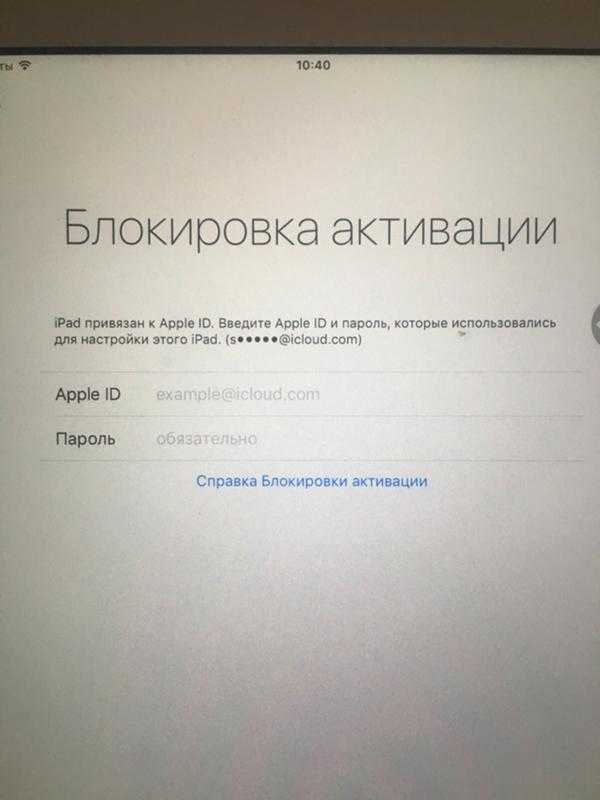 Первый работает, если у вас есть доступ к адресу электронной почты, с которым вы связали свой Apple ID.
Первый работает, если у вас есть доступ к адресу электронной почты, с которым вы связали свой Apple ID.
- Перейдите на веб-сайт Apple ID на своем iPad.
- Нажмите Сбросьте пароль , введите свой Apple ID и нажмите Далее .
- Выберите Аутентификация по электронной почте , затем Далее .
Проверьте свою электронную почту, должно прийти сообщение от Apple с инструкциями по сбросу пароля.
Второй доступный вам вариант — сбросить пароль, ответив на контрольные вопросы, созданные вами при настройке учетной записи.
- Перейдите на веб-сайт Apple ID на своем iPad.
- Нажмите Сбросьте пароль , введите свой Apple ID и нажмите Далее .
- Выбрать Ответить на контрольные вопросы и нажмите Далее .
- Установка дня рождения, который вы использовали для учетной записи, и нажатие Далее .
- Ответьте на контрольные вопросы, которые вы выбрали при настройке учетной записи.

Если вы успешно ответите на эти вопросы, вы сможете сбросить пароль и снова получить доступ к своему AppleID.
Как восстановить свой Apple ID, если вы забыли свой адрес электронной почты и вопросы
Если вы не можете вспомнить свой резервный адрес электронной почты, пароль или вопросы безопасности, это может показаться немного безнадежным, но не бойтесь, есть способ, который может сработать.
- Перейдите на страницу поддержки Apple ID и выберите ссылку Начать запрос в службу поддержки онлайн для вашей страны.
- Нажмите на Забытые контрольные вопросы Apple ID и следуйте инструкциям на экране.
- Когда вы перейдете к следующему экрану, выберите один из двух вариантов. Запланировать звонок позволит вам выбрать время, когда специалист Apple позвонит вам, а Позвонить в службу поддержки Apple позже позволит вам ввести свою информацию и позвонить в Apple в какой-то момент в будущем.
Когда вы поговорите с представителем Apple, он задаст вам вопросы о вашей учетной записи и личной информации, которую вы предоставили при первой регистрации своего идентификатора.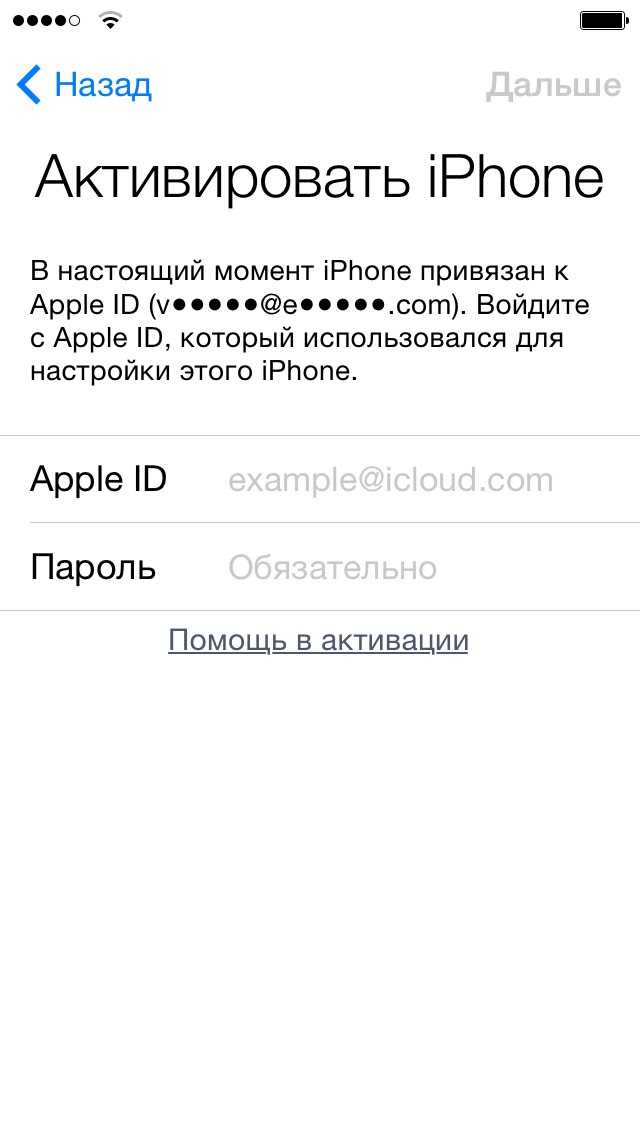
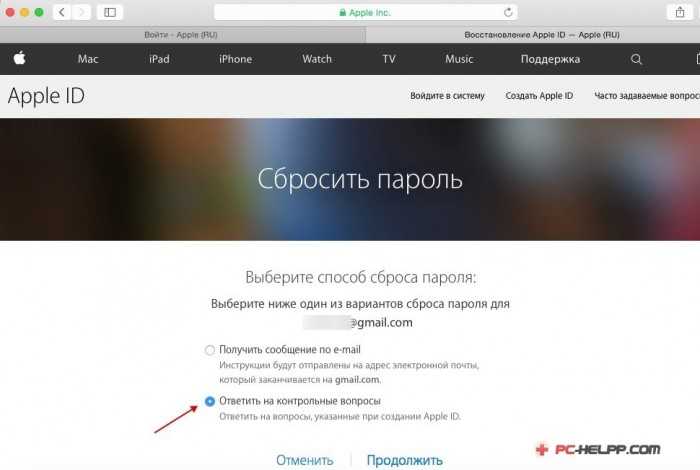 Либо примите этот вариант как альтернативный. После ввода правильных ответов – Вы сможете сбросить пароль, два раза ввести новый.
Либо примите этот вариант как альтернативный. После ввода правильных ответов – Вы сможете сбросить пароль, два раза ввести новый. 7iPad Pro 10.5iPad Pro 12.9 2015iPad Pro 12.9 2017iPad 10.2(обязательно)
7iPad Pro 10.5iPad Pro 12.9 2015iPad Pro 12.9 2017iPad 10.2(обязательно)